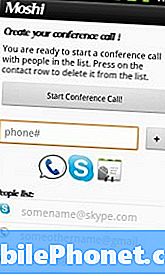Saturs
Lai gan ir ērtāk klausīties mūziku Samsung ierīcē, izmantojot straumēšanas lietotni, piemēram, Pandora vai Spotify, joprojām ir iespējams kopēt mūzikas failus no datora un klausīties iecienītās dziesmas arī tad, ja nav interneta savienojuma. Šī īsā apmācība parādīs, kā jūs varat viegli kopēt mūziku no datora.
Darbības mūzikas failu kopēšanai uz Samsung ierīci
Nepieciešamais laiks: 5 minūtes.
Lai mūzikas failus no datora pārvietotu uz Samsung tālruni vai planšetdatoru, jums būs nepieciešams USB kabelis. Kad esat parūpējies, veiciet tālāk norādītās darbības, lai sāktu failu pārsūtīšanu.
- Pievienojiet Samsung ierīci datoram.
Ja iespējams, izmantojiet tikai tālruņa komplektācijā iekļauto USB kabeli. Ja nevarat izmantot oriģinālo kabeli, pārliecinieties, vai izmantojat kabeli, kas atbalsta MTP savienojumu.
 Ja esat jau izveidojis savienojumu ar šo datoru, uzvedne var netikt parādīta vispār.
Ja esat jau izveidojis savienojumu ar šo datoru, uzvedne var netikt parādīta vispār. 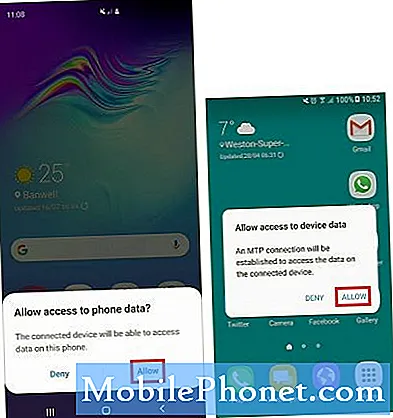
- Piekļūstiet USB opcijām.
Velciet uz leju no augšas, lai nolaižtu statusa joslu. Meklēt Android sistēmaUSB failu pārsūtīšanai un pieskarieties tam.
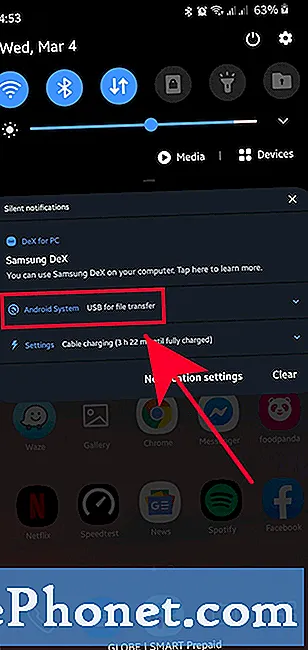
- Atlasiet Failu pārsūtīšana.
Krāns Failu pārsūtīšana zem Izmantojiet USB sadaļā.
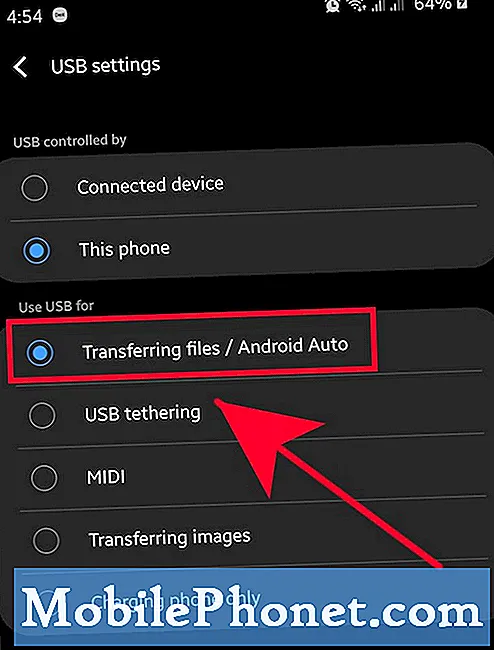
- Piekļūstiet tālrunim, izmantojot datoru.
Atvērt Failu pārlūks datorā un atlasiet ierīci.
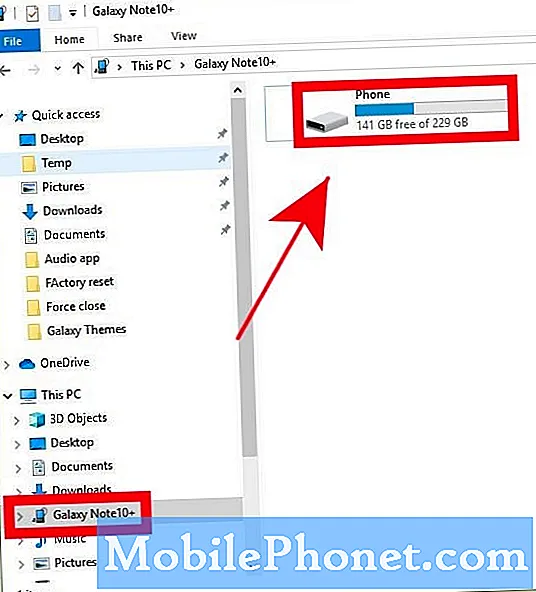
- Noklikšķiniet uz mapes Mūzika.
Atrodi Mūzikas mape sarakstā un atveriet to.
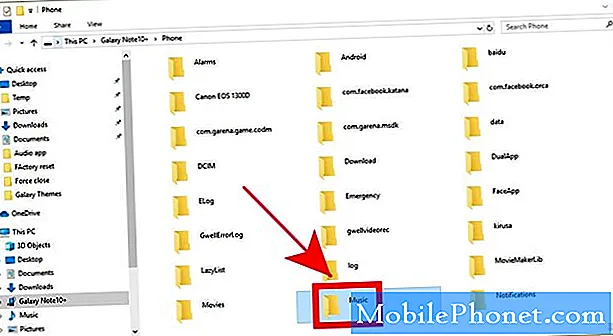
- Kopējiet mūzikas failu savā Samsung ierīcē.
Velciet un nometiet vai kopējiet mūzikas failu no datora mūzikas mapē. Ja pārvietojat vairākus failus, pārsūtīšana var ilgt ilgāku laiku.
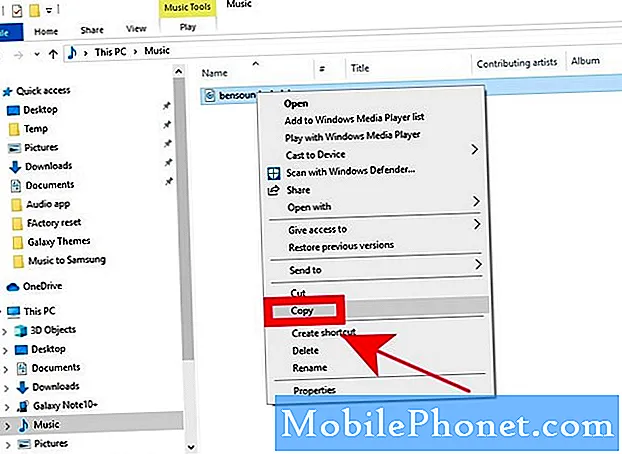
Ieteiktie lasījumi:
- Kā izmantot motīvu Samsung Galaxy ierīcē
- Kā rūpnīcā atiestatīt Samsung Galaxy ierīci (Android 10)
- Kā novērst Samsung Audio App avārijas pēc Android 10 atjaunināšanas
- Kā piespiest iziet no lietotnes Samsung ierīcē
Saņemiet palīdzību no mums
Vai jums ir problēmas ar tālruni? Sazinieties ar mums, izmantojot šo veidlapu. Mēs centīsimies palīdzēt. Mēs arī veidojam videoklipus tiem, kas vēlas izpildīt vizuālās instrukcijas. Apmeklējiet mūsu TheDroidGuy Youtube kanālu, lai iegūtu problēmu novēršanu.